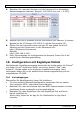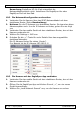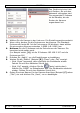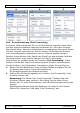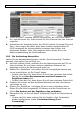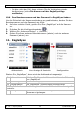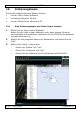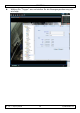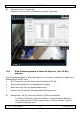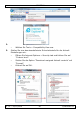Quick Start Guide
CAMIP16
V. 02 – 10/12/2014 76 ©Velleman nv
o Ist dies nicht der Fall, dann müssen Sie die Verbindung wieder
konfigurieren (siehe Die Kamera mit der EagleEyes-App
verbinden).
10.6 Den Benutzernamen und das Passwort in EagleEyes ändern
Um die Sicherheit der Kameraverbindung zu gewährleisten, ändern Sie den
Benutzernamen und das Passwort wie folgt:
1. Auf dem mobilen Gerät, greifen Sie über „EagleEyes“ auf die Kamera
zu.
2. Drücken Sie die Konfigurationstaste .
3. Wählen Sie „Advanced Setup“ > „Account“.
4. Geben Sie einen anderen Benutzernamen (admin) und ein anderes
Passwort (admin) ein.
11. EagleEyes
Addressbuch
Live-Anzeige & Kontrolle
Konfiguration
Starten Sie „EagleEyes“, dann wird das Addressbuch angezeigt.
1
Information
Drücken Sie für mehr Information über den Gebrauch
von „EagleEyes“
2
Werkzeugliste
Daten hinzufügen, editieren und löschen
3
Konfiguration
Die „EagleEyes“-Einstellungen konfigurieren
Wählen Sie die Kameraverbindung im Addressbuch für eine Live-Anzeige &
Kontrolle.
4
Konfiguration
Drücken Sie, um in die Konfigurationsseite des
Kameras zu gelangen.